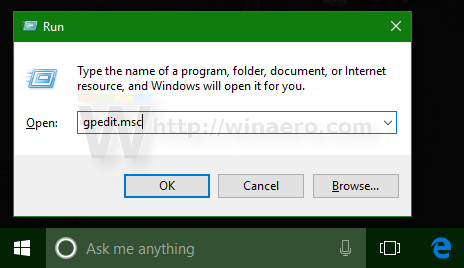Microsoft na Windows 10 Anniversary Update konečně „vyřešil“ problém, se kterým se vývojáři museli trápit již delší dobu, a to je omezená délka cesty na 260 znaků.
Omezení délky cesty je "přítomno" téměř ve všech verzích Windows. V případě, že to nevíte, na všech vydaných verzích Windows je maximální délka cesty k souboru 260 znaků. Od Windows 10 Build 14352, součásti Anniversary Update (verze 1607), lze toto omezení obejít.
Všechny systémy souborů Windows mají „koncept“ souborů a adresářů pro přístup k uloženým datům. Cesta je řetězec hodnot, který ukazuje na místo, kde jsou data uložena. Tato cesta je však systémem Windows omezena na přibližně 260 znaků, včetně písmene jednotky, dvojtečky, lomítka a ukončovacího znaku null.
V některých případech uživatelé čelí problémům, jako je například, že Průzkumník souborů neumožňuje přístup k souborům nebo složkám, pokud cesta k tomuto souboru nebo složce přesahuje 260 znaků.
V té době uživatelé nemají jiné řešení, než použít symbolické odkazy pro přístup k datům nebo použít třetí nástroj k opravě chyby. Například některé nástroje pro správu souborů, jako je Total Commander, vám mohou pomoci s přístupem k souborům a složkám. Explorer Shell má však toto omezení na Windows již mnoho let.
Chcete-li tento problém vyřešit, společnost Microsoft provedla příslušné změny v systému Windows 10. Nastavte nové integrované zásady skupiny v systému Windows 10 sestavení 14352, které umožňují, aby operační systém měl cesty delší než 260 znaků.
1. Prostřednictvím zásad skupiny
1. Stisknutím kombinace kláves Windows + R otevřete příkazové okno Spustit. Zde zadejte příkaz gpedit.msc a stisknutím klávesy Enter otevřete Editor zásad skupiny.

2. V okně Editor zásad skupiny přejděte na cestu:
Zásady místního počítače -> Konfigurace počítače -> Šablony pro správu -> Systém -> Systém souborů -> NTFS
3. Zde najdete a aktivujete možnost Povolit dlouhé cesty NTFS.

4. Nakonec restartujte počítač s Windows 10 a máte hotovo.
2. Použijte Registr
1. Otevřete Editor registru.
Stisknutím kombinace kláves Win + R otevřete okno příkazu Spustit. Zde zadejte regedit a stisknutím klávesy Enter otevřete Editor registru.
2. V okně Editor registru přejděte na klíč:
HKEY_LOCAL_MACHINE\System\CurrentControlSet\Policies
Poznámka:
Pokud nemůžete najít určité klíče, můžete je vytvořit.
3. Dále v pravém podokně vytvořte novou 32bitovou hodnotu DWORD, pojmenujte tuto hodnotu LongPathsEnabled a nastavte hodnotu v rámci Value Data na 1 .
4. Nakonec restartujte počítač s Windows 10 a máte hotovo.
Kromě toho si můžete prostudovat video pokyny k krokům aktivace odkazů delších než 260 znaků ve Windows 10n níže:
Podívejte se na některé další články níže:
Hodně štěstí!